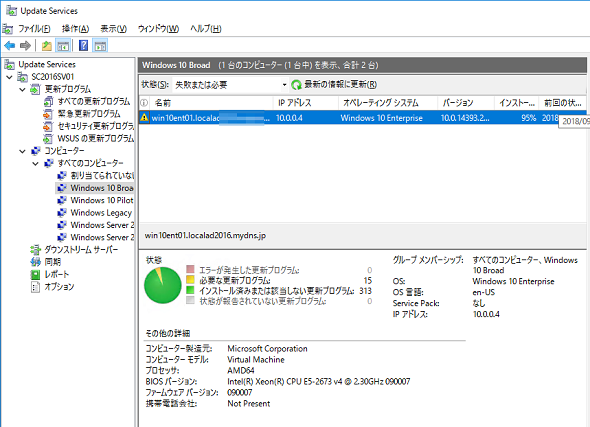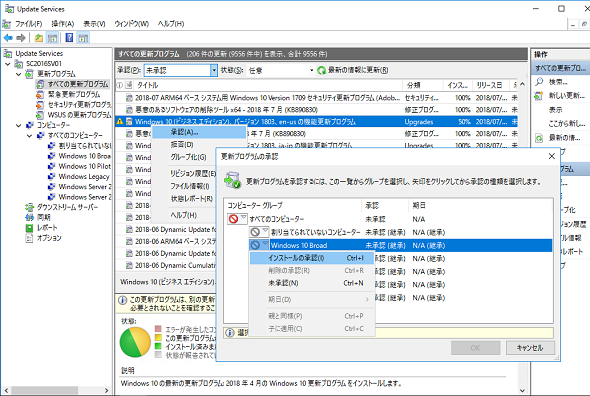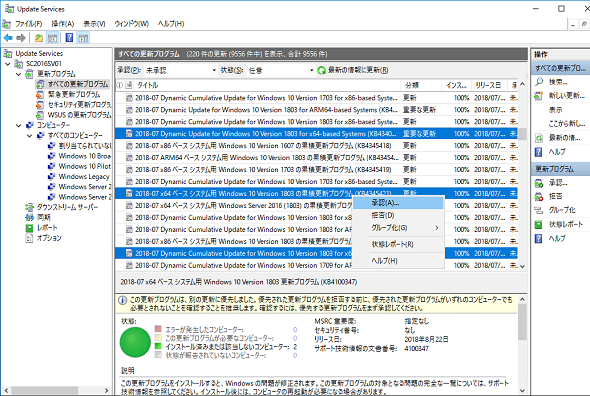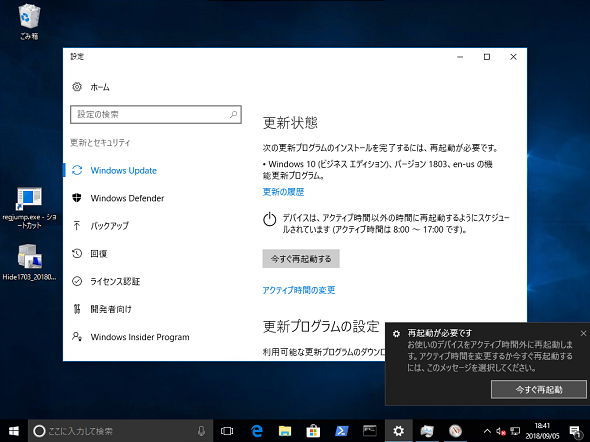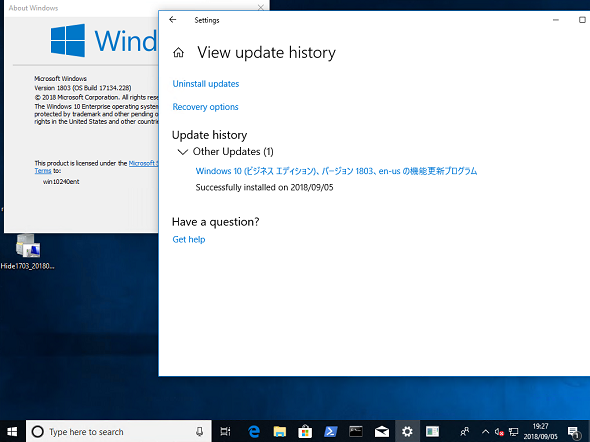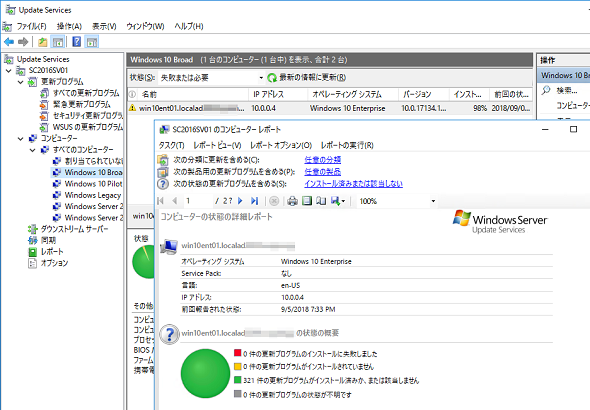WSUSによるWindows 10の機能更新プログラムの配布[後編]:企業ユーザーに贈るWindows 10への乗り換え案内(33)(1/2 ページ)
企業向けに6カ月間延長されていたWindows 10 バージョン1607のサポートが「2019年4月」までにさらに延長されました。前回に続き、Windows Server Update Services(WSUS)を使用した、Windows 10の新バージョンへのアップグレードをレポートします。
今回の対象はテスト環境として残していた最後のWindows 10 バージョン1607環境
- WSUSによるWindows 10の機能更新プログラムの配布[前編](前回記事:本連載 第32回)
今回のアップグレード対象は、64bit版Windows 10 バージョン1607 Enterpriseエディション英語版(en-us)に、日本語言語パック(ja-jp)を追加して、システムロケールを日本語にした環境です。必要に応じて、表示言語とシステムロケールを英語と日本語で切り替えて使用していました。
Windows 10 バージョン1607のEnterpriseおよびEducationエディションに対しては、6カ月間、品質更新プログラムの提供が延長されていましたが、「2018年10月9日(米国時間)」に終了する予定でした。
そこで、もうこの環境でテストする必要性はないと判断し、本稿執筆時点で最新のWindows 10 バージョン1803に「Windows Server Update Services(WSUS)」を使用してアップグレードしました。サポートが「2019年4月」まで延長されたことを知ったのは、この最後のWindows 10 バージョン1607環境のアップグレード完了後のことです。
- Windows 10のライフサイクルファクトシート(Microsoftサポート)
今回の内容は、WSUSでの機能更新プログラムの承認から、アップグレード完了までのレポートです。なお、画面の中に英語(en-us)関係のものが出てきますが、言語の部分については全て無視してください。
筆者が用意できたのは、このWindows 10 Enterprise バージョン1607の1台だけです。本来であれば、前回説明したように「コンピューターグループ」を利用して対象を一部に限定してパイロット展開し、検証した上で、全社展開に進んでください。今回は1台だけなので、早速始めましょう(画面1)。
アップグレード用の機能更新プログラムを承認する
WSUSでは「製品と分類」オプションで「Upgrades」の分類を選択してMicrosoft Updateサイトと同期しておけば、利用可能な全ての機能更新プログラムが「すべての更新プログラム」の一覧の中に確認できるはずです。
前回、コンシューマーエディションとビジネスエディションの違いについて説明しましたが、どちらを選択すべきかは、更新プログラムの先頭にあるアイコンや、WSUSのレポートの“更新プログラムを必要とするコンピューター”から判断できます。
今回は、米国時間で2018年7月10日(WSUS日本語版でのリリース日の表示は「2018/07/11」)にリリースされた「Windows 10(ビジネスエディション)、バージョン1803、en-usの機能更新プログラム」を選択し、対象のWSUSクライアントが含まれるコンピューターグループに対して承認します(画面2)。前回説明したように、同じタイトルの機能更新プログラムは「2018年4月30日リリース版」(WSUS日本語版でのリリース日の表示は「2018/05/01」)もあるので間違わないようにしてください。
少し話はそれますが、Windows 10 バージョン1709以前の機能更新プログラムの説明は「Windows 10の最新の更新プログラム:Windows 10 Fall Creators Updateをインストールします」のように適切なのですが、Windows 10 バージョン1803の機能更新プログラムの説明は「Windows 10の最新の更新プログラム:2018年4月のWindows 10更新プログラムをインストールします」と「Windows 10 April 2018 Update」が直訳されているところが気になりました。更新プログラムのタイトルと分類(Upgrades)があるので間違う人はいないと思いますが、「Windows 10 October 2018 Update」の機能更新プログラムの説明が早く見たいものです。
2018年7月10日リリースのWindows 10 バージョン1803の機能更新プログラムは、2018年6月第二火曜日リリースの品質更新プログラムのビルド(17134.112)をベースに作成されています。
そこで、Windows 10 バージョン1803向けの7月および8月の品質更新プログラムや、その他の更新も同じコンピューターグループに対して承認しておきました(画面3)。ただし、品質更新プログラムは「KB4343909(17134.228)」までです。この作業を実施した時点で既に「KB4346783(17134.254)」が利用可能でしたが、意図的に外しました(その理由は後で分かります)。
承認すると、更新プログラムのダウンロードが始まります。ダウンロード状況は「すべての更新プログラム」にある「承認済み」一覧の2列目のアイコン変化と、アイコンをポイントするときに表示されるメッセージ(“更新プログラムをダウンロード中”など)から判断できます。
ダウンロードが完了すると、WSUSクライアント側で承認した機能更新プログラムが検出され、ダウンロードとインストールが始まります(画面4)。
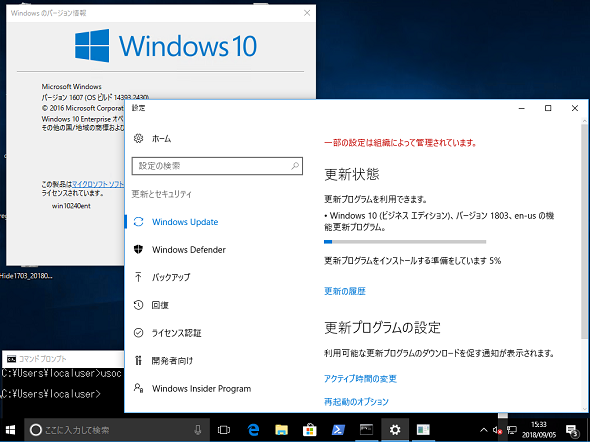
画面4 WSUSクライアントでWindows 10 バージョン1803の機能更新プログラムが検出され、ダウンロードとインストールが始まる(注:この環境は英語版に日本語言語パックを追加して日本語化したものです)
自動更新で配布されることを確認するには、「設定」の「更新とセキュリティ」にある「Windows Update」ページを開いた上で、そこにある「更新プログラムのチェック」ボタンをクリックするのではなく、コマンドプロンプトや「ファイル名を指定して実行」から「usoclient StartScan」と入力して実行します。
高速なLAN接続で、しかもダウンロードするのは1台だけなので、3GB(64bit版の場合)ほどのダウンロードはあっという間に、ほんの数分で完了しました。前回も指摘しましたが、複数台のPCが同時にダウンロードを開始すると、ネットワーク帯域を占有してしまい、ダウンロードに時間がかかったり、他の通信に影響したりする可能性があります。そのためにも、パイロット展開で「BranchCache」や「配信の最適化」機能の効果を検証しておくことをお勧めします。
なお、筆者のWSUS環境では、「高速(Express)インストール」のサポートは有効にしていません。有効化した場合、品質更新プログラムのダウンロードに加えて、Windows 10 バージョン1709以降のWindows 10に対する機能更新プログラム(Windows 10 バージョン1803以降の機能更新プログラム)のダウンロードを高速インストールで最適化できますが、WSUS側のコンテンツのサイズが大きくなるという影響があります。
ダウンロードはあっという間でしたが、インストールが始まり、再起動が要求されるまでには3時間以上かかりました(画面5)。
ダウンロードとインストールはバックグラウンドで行われ、ユーザーは作業を継続できるというのが、Windows Updateによる機能更新プログラムの利点であり、ユーザーの作業を邪魔しないようにする結果として時間がかかっているとMicrosoftはアピールしたいのでしょう。
しかし、途中で数分間、エクスプローラーシェルが応答しなくなり、エクスプローラーが再起動されるという現象に遭遇しました。インストール中は画面を表示させるだけで、Windows Update以外の作業といえば「タスクマネージャー」でパフォーマンスを確認していただけです。運用環境に全社展開する場合は、エンドユーザーへの影響を排除するために、夜間に更新を実施するなどの対応が必要かもしれません。
再起動してアップグレードが完了するまでには、さらに1時間ほどかかりました。思っていた以上に時間がかかりましたが、アップグレードは成功です。バージョン情報を確認すると、機能更新プログラムの「ビルド17134.112」ではなく、WSUSで追加承認しておいた品質更新プログラムがアップグレード中にインストールされ、「ビルド17134.228」になっていました(画面6)。
なお、この後、日本語言語パックを追加して日本語化し、再び品質更新プログラムをインストール(言語パックを追加した場合は、言語用の更新ファイルをインストールするために必要です)する作業で、さらに1時間ほどかかりました。
機能更新プログラムによるアップグレードや、その他の更新プログラムのインストール結果は、WSUSコンソールでWSUSクライアントのプロパティ情報や更新プログラムに関連付けられたレポートで確認できます(画面7)。
コンピュータのプロパティにある「バージョン」列は、Windows Updateエージェントのバイナリのバージョン情報を示すものであり、Windowsのバージョンやビルド番号そのものを示すものではありませんが、ビルド番号(バージョン1803の場合は10.0.17134)からWindows 10 バージョン1803になっていることが分かります。
Copyright © ITmedia, Inc. All Rights Reserved.
関連記事
 Microsoft、業務PC自動セットアップツール「Windows AutoPilot」を提供
Microsoft、業務PC自動セットアップツール「Windows AutoPilot」を提供
Microsoftは「Windows 10 Fall Creators Update」で、IT管理者向けに組織内へのPC展開と管理を容易にする一連の新機能「Windows AutoPilot」を提供する。 Windows 10 Fall Creators Updateに搭載される「次世代」のセキュリティ機能
Windows 10 Fall Creators Updateに搭載される「次世代」のセキュリティ機能
Microsoftが「Windows 10 Fall Creators Update」に搭載する次世代セキュリティ機能を紹介。「Windows Defender ATP」に含まれるツールを大幅に拡充することを明らかにした。 「Windows 10 Fall Creators Update」に搭載される新機能まとめ
「Windows 10 Fall Creators Update」に搭載される新機能まとめ
マイクロソフトはWindowsの次期大型アップデート「Windows 10 Fall Creators Update」を2017年後半にリリースすると発表。Windows MRやiOS/Androidも包括したマルチプラットフォーム対応など、コンシューマー/技術者それぞれに向けた新機能を多数リリースする。 Windows 10 Creators Updateがやってきた!――確実にアップグレードする方法を再確認
Windows 10 Creators Updateがやってきた!――確実にアップグレードする方法を再確認
2017年4月6日(日本時間、以下同)、Windows 10の最新バージョンである「Windows 10 Creators Update」が正式にリリースされ、利用可能になりました。4月12日からはWindows Updateを通じた配布が段階的に始まります。